win10联网的图标打不开 win10无线网络图标丢失了怎么办
更新时间:2023-10-08 17:07:51作者:xtang
win10联网的图标打不开,随着科技的不断发展,人们的生活也越来越离不开网络,在使用Windows 10系统时,有时候会遇到一些网络连接的问题。比如有些用户反映他们无法打开Win10系统中的联网图标,或者发现无线网络图标不见了。这样的情况给用户带来了不便和困扰。当遇到这样的问题时,我们应该如何解决呢?本文将为大家介绍一些解决方法,帮助大家轻松应对Win10联网图标无法打开和无线网络图标丢失的情况。
具体步骤:
1.打开电脑,进入到系统桌面,在桌面左下角点击开始按钮。
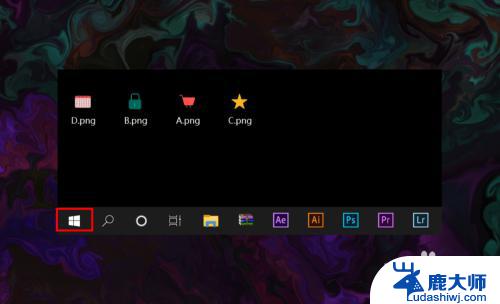
2.打开开始菜单之后,在开始菜单选项中找到并点击设置按钮。
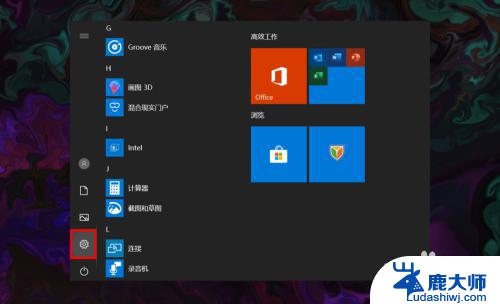
3.点击后会进入Windows设置窗口,在该窗口找到并点击个性化选项。
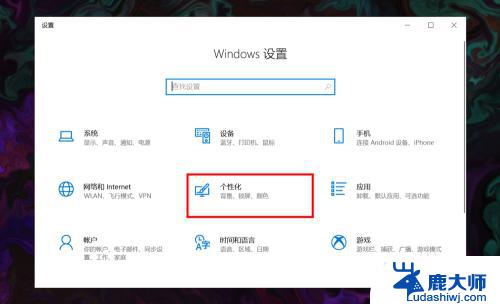
4.进入个性化窗口后,在左侧菜单栏选择并点击任务栏选项打开任务栏设置。
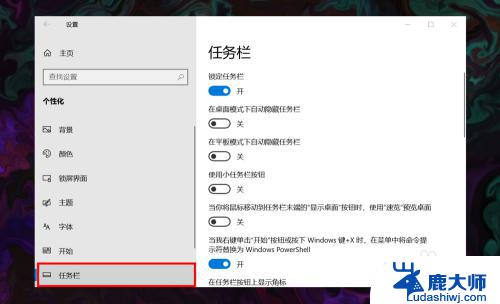
5.在右侧任务栏设置下方找到并点击选择哪些图标显示在任务栏上选项。
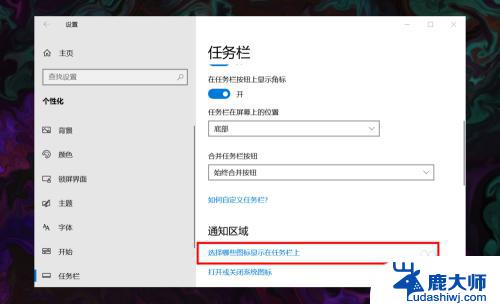
6.进入后,在所展示的图标中找到网络图标,并将其状态设置为开即可。
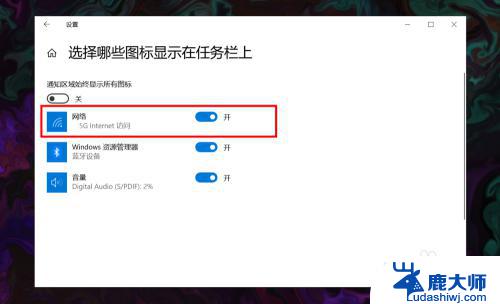
以上是win10联网图标无法打开的全部内容,如果您还有疑问,请参考小编的步骤进行操作,希望这能对大家有所帮助,谢谢。
win10联网的图标打不开 win10无线网络图标丢失了怎么办相关教程
- windows没有wifi图标 win10 无线网络图标丢失了怎么办
- 电脑无线网络图标不显示怎么办 win10 无线网络图标不见了如何重新显示
- win10右下角的网络图标显示不了 win10系统网络图标不见了怎么办
- win10电脑右下角网络图标消失 win10任务栏网络图标消失了怎么恢复
- win10系统托盘不见了 WIN10系统托盘图标丢失怎么办
- win10打开不了wlan win10无法连接无线网络的常见问题
- windows10无线网络怎么打开 win10无线网功能如何开启
- 电脑桌面上的我的电脑图标不见了怎么办 win10桌面我的电脑图标消失了怎么办
- win10无线无法连接到这个网络 win10无法连接无线网络怎么办
- 显示不了可用网络 Win10系统无法显示可用网络怎么办
- windows10flash插件 如何在Win10自带浏览器中开启Adobe Flash Player插件
- 台式机win10怎么调节屏幕亮度 Win10台式电脑如何调整屏幕亮度
- win10怎么关闭朗读 生词本自动朗读关闭方法
- win10打开远程服务 win10打开远程桌面服务的方法
- win10专业版微软商店在哪 Windows 10如何打开微软商店
- 电脑散热风扇怎么调节转速 Win10怎么调整CPU风扇转速
win10系统教程推荐
- 1 台式机win10怎么调节屏幕亮度 Win10台式电脑如何调整屏幕亮度
- 2 win10打开远程服务 win10打开远程桌面服务的方法
- 3 新电脑关闭win10系统激活 Windows10系统取消激活状态步骤
- 4 电脑字模糊 Win10字体显示不清晰怎么解决
- 5 电脑用户权限怎么设置 win10怎么设置用户访问权限
- 6 笔记本启动后黑屏只有鼠标 Win10黑屏只有鼠标指针怎么解决
- 7 win10怎么关闭提示音 win10如何关闭开机提示音
- 8 win10怎么隐藏任务栏的程序图标 Windows10任务栏图标隐藏方法
- 9 windows cmd输出到文件 Windows10系统命令行输出到文件
- 10 蓝牙鼠标连接成功不能用 Win10无线鼠标连接不上电脑怎么办